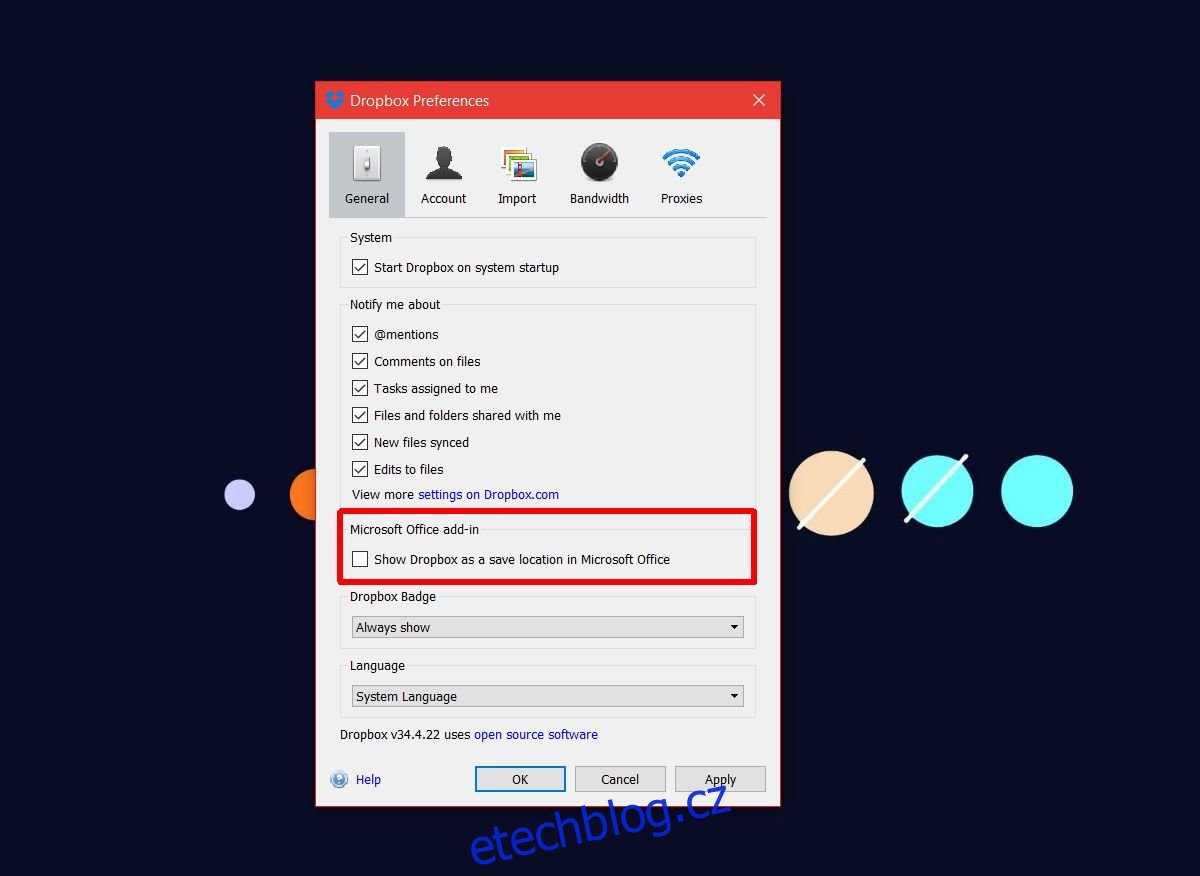MS Office 2016 má zvláštní druh omezení; nemůžete přidat místní složky jako umístění pro uložení. Pamatuje si poslední umístění, do kterých jste uložili soubor, nebo umístění, ze kterých jste soubor otevřeli. Jediný problém je, že se pravidelně aktualizují a nemůžete připnout konkrétní místo. Pokud používáte Windows 10 a neodebrali jste OneDrive, zobrazí se jako jedno z míst uložení v MS Office. Ne každý samozřejmě používá OneDrive. Lidé preferují Dropbox a Disk Google. Zde je návod, jak můžete přidat Dropbox a Disk Google do míst uložení MS Office 2016.
Table of Contents
Přidat Dropbox jako místo uložení
Abyste ji mohli přidat jako místo uložení v MS Office 2016, musíte mít na svém systému nainstalovanou aplikaci Dropbox. Přihlaste se do Dropboxu a vyberte umístění složky Dropbox. Dále otevřete předvolby aplikace ze systémové lišty. Na kartě Obecné vyhledejte sekci doplňku Microsoft Office. Povolte možnost „Zobrazit Dropbox jako místo uložení v Microsoft Office“ a restartujte všechny aplikace MS Office, které máte otevřené.
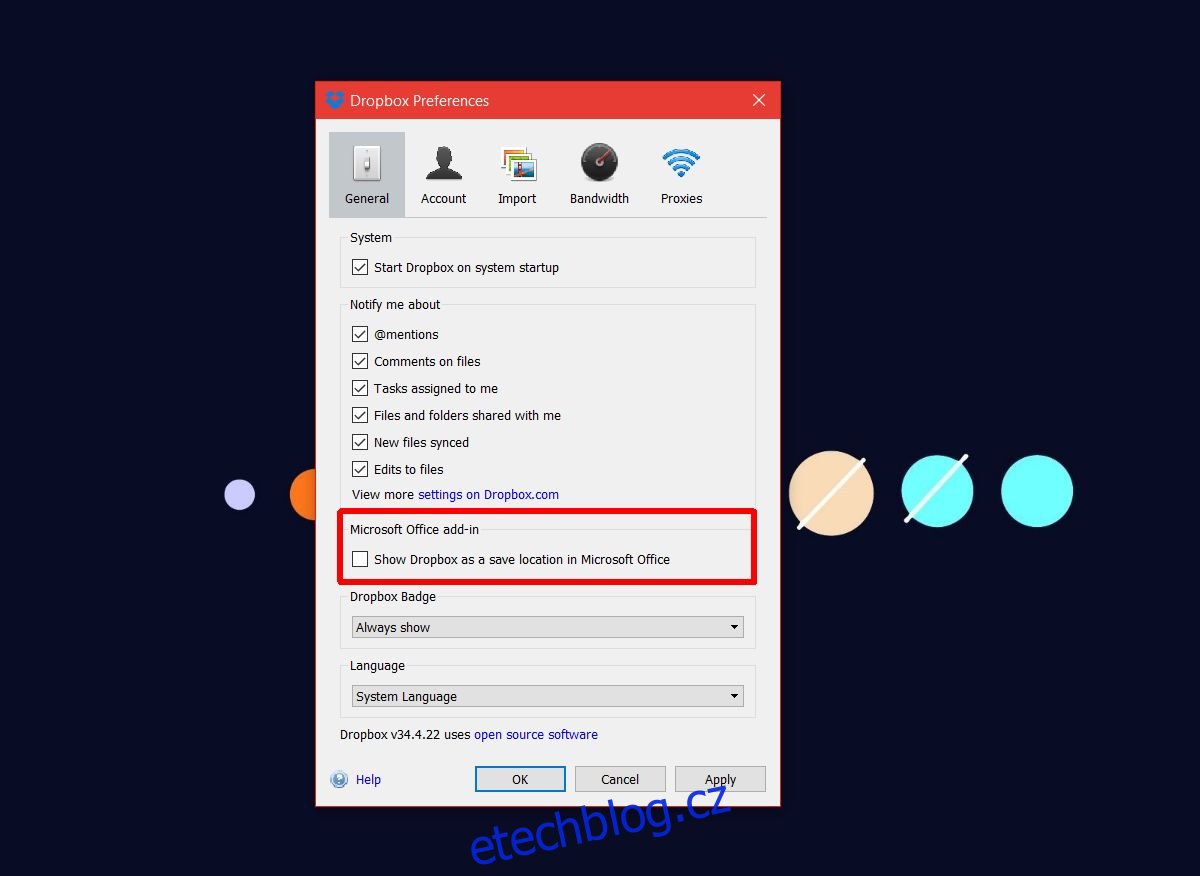
Přidejte Disk Google jako místo uložení
Chcete-li přidat Disk Google jako místo uložení v MS Office, musíte si nainstalovat speciální zásuvný modul. Tento plugin není součástí aplikace Disk Google. Jediné, co musíte udělat, je stáhnout a nainstalovat Zásuvný modul Disku Google pro Microsoft Office a Disk Google bude přidán jako místo uložení. Aplikaci Disk Google nemusíte nutně instalovat do svého systému, ale když uložíte dokument nebo tabulku na disk, budete se muset přihlásit ke svému účtu Google.
Když poprvé nainstalujete zásuvný modul a otevřete aplikaci MS Office, ve vašem výchozím prohlížeči se automaticky otevře přihlašovací stránka. Můžete se přihlásit ke svému účtu nebo to můžete odložit, dokud nebudete muset uložit soubory na disk.
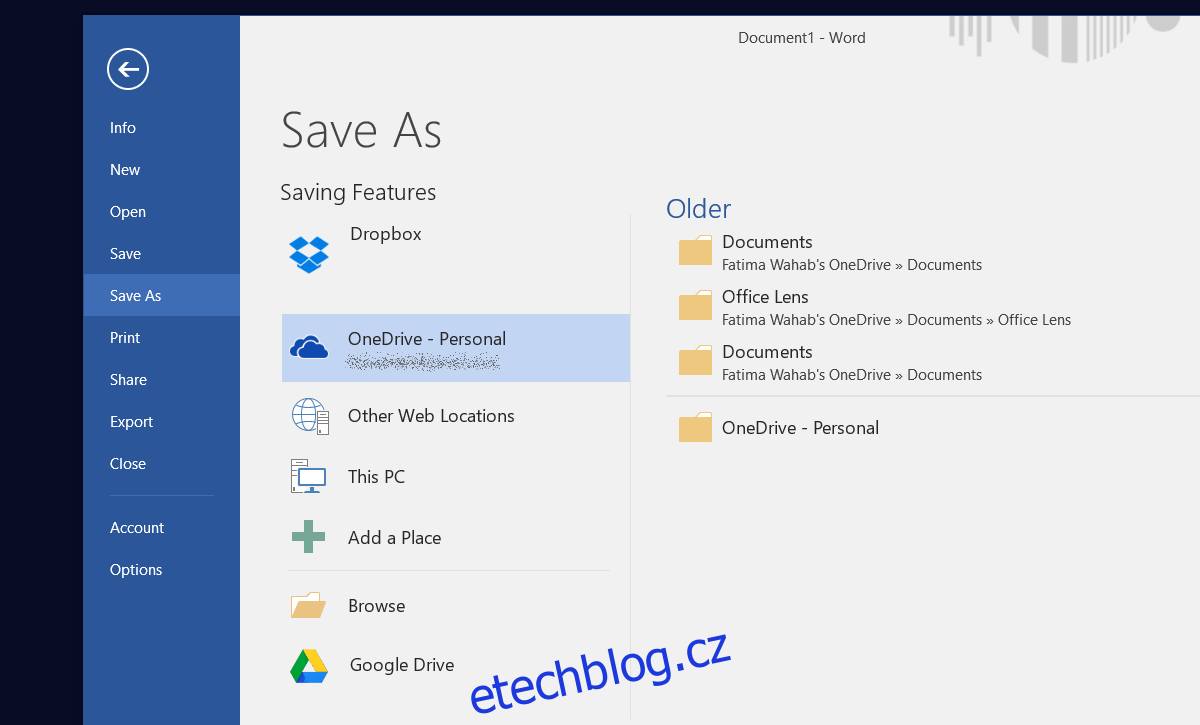
Přidat/odebrat OneDrive
Pokud máte v systému nainstalovaný OneDrive, automaticky se přidá jako místo uložení v MS Office. Nemusíte to nastavovat ani povolovat nic, jako je to u Dropboxu. OneDrive je produkt společnosti Microsoft, takže se v zásadě pouze nazouvá do všech ostatních produktů společnosti Microsoft ve vašem systému. Pokud chcete odebrat OneDrive jako místo uložení z MS Office, budete muset OneDrive odebrat ze systému úplně. Pokud jste jedním z Windows 10 Creators Update, je snadné odinstalovat OneDrive z aplikace Nastavení.